1 clavier virtuel, Introduire le texte avec le clavier virtuel, Clavier virtuel – HEIDENHAIN TNC 620 (81760x-02) Manuel d'utilisation
Page 140
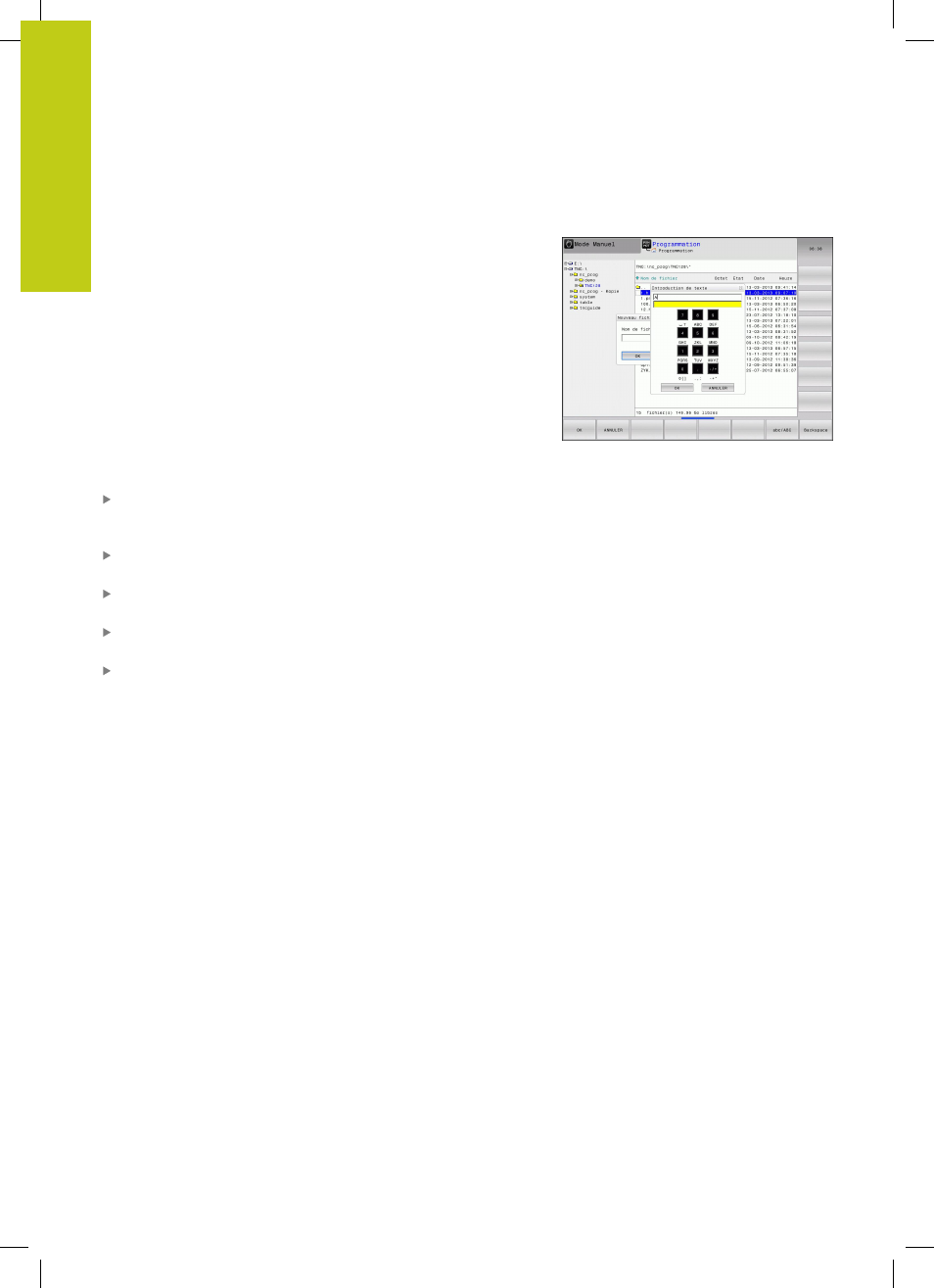
Programmation : aides à la programmation
4.1
Clavier virtuel
4
140
TNC 620 | Manuel d'utilisation HEIDENHAIN Dialogue texte clair | 3/2015
4.1
Clavier virtuel
Si vous utilisez la version compacte de la TNC 620 (sans clavier
alpha), vous pouvez introduire des lettres ou des caractères
spéciaux avec le clavier virtuel ou avec un clavier PC connecté à la
prise USB.
Introduire le texte avec le clavier virtuel
Si vous souhaitez entrer du texte, p. ex. le nom d’un
programme, ou un nom de répertoire avec le clavier virtuel,
appuyez sur la touche
GOTO
La TNC ouvre alors une fenêtre affichant le pavé numérique de
la TNC avec l'affectation des lettres correspondant aux touches.
Pour déplacer le curseur sur le caractère souhaité, appuyez
plusieurs fois si nécessaire sur la touche correspondante
Avant d'introduire le caractère suivant, attendez que la TNC
valide le caractère sélectionné dans le champ de saisie
Avec la softkey
OK, valider le texte dans le champ de dialogue
ouvert.
La softkey
ABC/ABC permet de choisir entre les majuscules et les
minuscules. Si le constructeur de votre machine a défini d’autres
caractères spéciaux, vous pouvez appeler ou insérer ceux-ci à l’aide
de la softkey
CARACTERES SPECIAUX. Pour effacer ces caractères,
utilisez la softkey
BACKSPACE (effacement du dernier caractère).